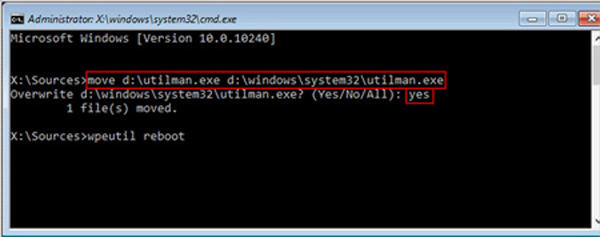Není nic frustrujícího, než se zaseknout na přihlašovací obrazovce Windows, když si nepamatujete heslo a jsou v ní data za roky. Naštěstí existují způsoby, jak obnovit heslo v systému Windows. K resetování hesla můžete buď použít vyhrazený disk pro resetování hesla, nebo použít vestavěné funkce systému Windows. Zatímco obě tyto metody fungují efektivně, použití disku pro resetování hesla je méně časově náročné. To však neznamená, že nemůžete resetovat heslo systému Windows bez disku. Tady je Jak resetovat heslo na notebooku Toshiba bez resetovacího disku .
- Část 1: Jak obnovit heslo na notebooku Toshiba Windows 10/8/7 bez disku
- Další tipy: Jak zdarma vytvořit disk pro resetování hesla na uzamčeném notebooku Toshiba Windows 10/8/7
Část 1: Jak obnovit heslo na notebooku Toshiba Windows 10/8/7 bez disku
1. Obnovte heslo pomocí účtu Microsoft
Krok 1: Použijte jakékoli zařízení s aktivním připojením k internetu a přejděte na account.live.com/password/reset .
Krok 2: Zadejte své e-mailové ID aplikace Outlook a klikněte na „Další“.
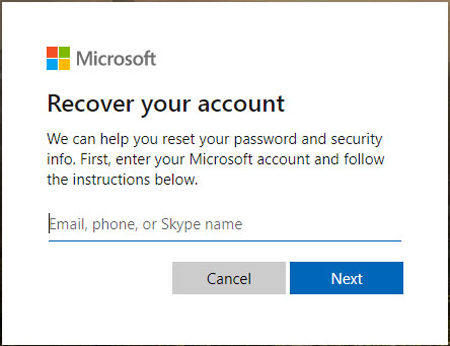
Krok 3: Vyberte registrované mobilní číslo a ověřte svou identitu zadáním posledních čtyř číslic čísla.
Krok 4: Kliknutím na „Získat kód“ získáte kód na své registrované mobilní číslo.
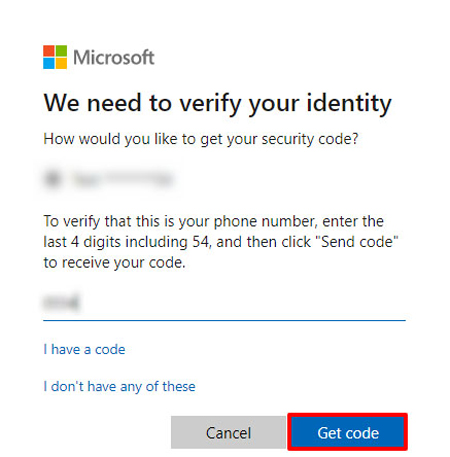
Krok 5: Nyní zadejte kód do textového pole a klikněte na „Další“.
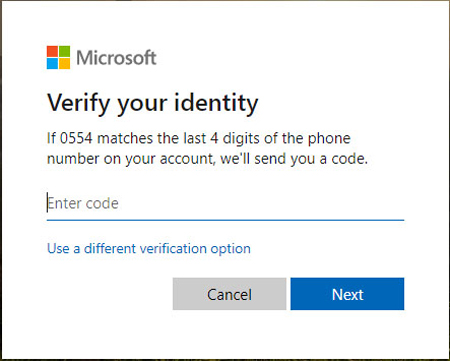
Krok 6: Budete vyzváni k zobrazení okna "Obnovit heslo". Zadejte nové heslo a klikněte na „Další“.
2. Resetujte heslo pomocí příkazového řádku
Druhý způsob, jak resetovat heslo na notebooku Toshiba Windows 10 bez resetovacího disku, je pomocí příkazového řádku.
Krok 1: Nejprve budete potřebovat instalační disk Windows nebo instalační USB. Instalační médium můžete vytvořit pomocí jakéhokoli jiného notebooku.
Krok 2: Připojte instalační médium k notebooku Toshiba a spusťte z něj notebook.
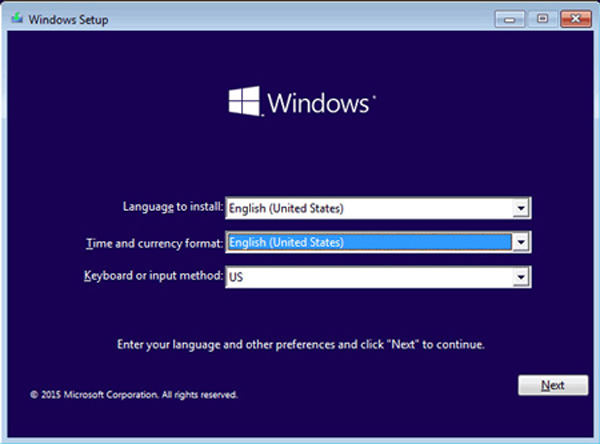
Krok 3: Nyní stiskněte "Shift+F10" pro spuštění příkazového řádku. Budete muset provést následující příkazy pomocí samotného příkazového řádku.
- přesunout d:\windows\system32\utilman.exe d:\
- zkopírujte d:\windows\system32\cmd.exe d:\windows\system32\utilman.exe
Krok 4: Po provedení těchto příkazů vyjměte instalační médium a restartujte systém spuštěním příkazu „wpeutil reboot“.
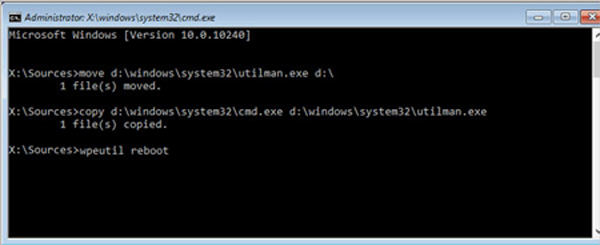
Krok 5: Jakmile jste na přihlašovací obrazovce, klikněte na tlačítko "Správce nástrojů" v pravém dolním rohu. Ujistěte se, že se tím místo toho spustí příkazový řádek.
Krok 6: Provedením příkazu „net user“ resetujte heslo místního správce. Opět použijte příkaz "net user" (jak je znázorněno na obrázku níže) k přidání nového účtu správce.
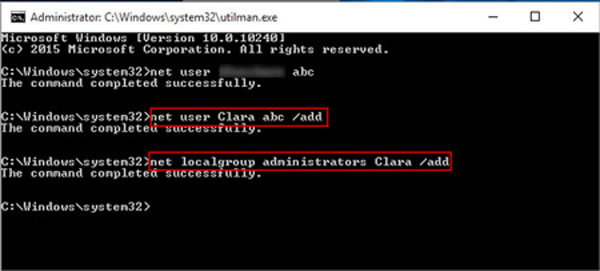
Krok 7: Nyní zavřete příkazový řádek a znovu vložte instalační médium Windows. Restartujte notebook a nechte jej spustit z instalačního média.
Krok 8: Znovu stiskněte "Shift+F10" pro spuštění příkazového řádku a provedení následujícího příkazu.
- zkopírujte d:\utilman.exe d:\windows\system32\utilman.exe

Krok 9: Zadejte "Ano" pro obnovení Správce nástrojů. Nyní vyjměte instalační médium a restartujte systém normálně. Zde si všimnete nového účtu správce. Použijte tento účet k odemknutí počítače.
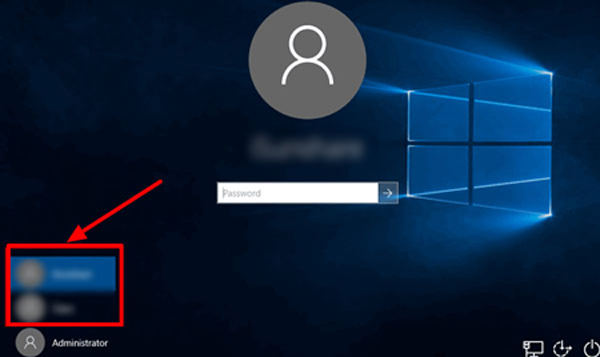
Další tipy: Jak zdarma vytvořit disk pro resetování hesla na uzamčeném notebooku Toshiba Windows 10/8/7
Není pochyb o tom, že k resetování hesel systému Windows 10 můžete použít příkazový řádek, ale tento proces je poměrně komplikovaný a časově náročný. Jedna malá chyba může způsobit nenapravitelné poškození vašeho notebooku.
To je důvod, proč je vždy lepší možnost vytvořit disk pro resetování hesla a použít jej k resetování hesla. Ve srovnání s příkazovým řádkem zabere disk provedení práce jen zlomek času. PassFab 4WinKey je software pro Windows, který vám pomůže vytvořit disk pro resetování hesla bez jakýchkoli potíží.
Nástroj má výchozí obrazový soubor ISO, který automaticky vypálí spouštěcí disk pro resetování hesla. Tento disk pro resetování hesla bude fungovat v systémech UEFI i starších systémech BIOS. Vytvořte si tedy disketu pro resetování hesla a ušetříte se od potíží s resetováním hesla systému Windows pomocí příkazového řádku.
Krok 1: Nejprve si stáhněte nástroj a nainstalujte jej do počítače, ke kterému máte aktuálně přístup. Nyní spusťte nástroj a připojte prázdnou jednotku CD/DVD/USB flash, abyste vytvořili disk pro resetování hesla pro uzamčený notebook Toshiba.

Krok 2: Poté se musíte rozhodnout pro médium, které jste připojili, zde jsme připojili USB, takže jsme se rozhodli pro možnost „USB Flash Drive“ v okně softwaru. Po dokončení klikněte na tlačítko "Další" a potvrďte své akce. Jakmile to uděláte, nástroj poté začne vytvářet disk pro resetování hesla.

Krok 3: Nyní odpojte USB resetování hesla z aktuálního počítače a zapojte jej do uzamčeného notebooku Toshiba. Poté restartujte zamčený notebook Toshiba a klávesou „F12/Esc“ jej zaveďte do spouštěcí nabídky a jako spouštěcí médium zvolte „zařízení USB“.

Krok 4: Jakmile to uděláte, PassFab 4Winkey se spustí, kde musíte vybrat operační systém, ze kterého jste byli zablokováni, a poté stisknout „Další“.

Krok 5: Na další obrazovce pak bude celý seznam uživatelských účtů dostupných v daném OS. Vyberte ten, jehož heslo je třeba resetovat. Poté zvolte možnost „Obnovit heslo účtu“ a poté „Další“.

Krok 6: Poté budete vyzváni, abyste do vyskakovacího okna vyťukali nové heslo a poté klikli na „Resetovat“. Po dokončení klikněte na „Restartovat“ pro restartování počítače a máte hotovo.

Závěr
Doufáme, že vám výše uvedený průvodce pomohl pochopit, jak na to PassFab 4WinKey obnovit zapomenuté heslo na notebooku Toshiba bez resetovacího disku. Pokud jste tedy byli odblokováni ze svého notebooku, použijte k resetování hesla a odemknutí notebooku výše uvedené metody.